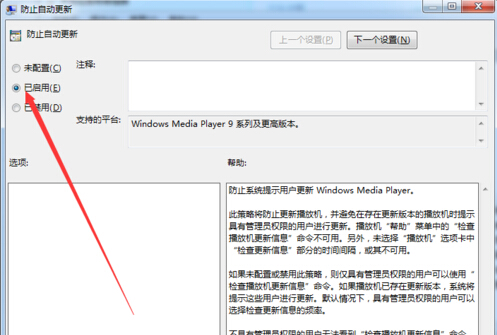咱們知道,一般情況下,win7旗艦版64位系統下載都設置了自動更新,也就是說,咱們win7旗艦版系統中的程序、驅動、軟件等等,都是會在後台自動執行更新的,只有執行完更新之後,咱們的這些東西才能正常使用,才能適應不斷升級的系統。但是有的時候,有些軟件程序的更新卻並非是一件好事,甚至會造成咱們軟件無法使用,這不,今天就有一位使用win7旗艦版電腦的用戶表示,自己電腦中的media player軟件自動更新之後就無法使用了,那麼咱們如何才能禁止win7旗艦版電腦中的media player自動更新呢?下面,小編就將方法介紹一下吧!
1.首先, 咱們同時按下win7旗艦版電腦鍵盤上的win+R快捷鍵打開電腦的運行窗口,在打開的運行窗口中,咱們輸入gpedit.msc並單擊回車,這樣就可以打開win7旗艦版電腦的組策略編輯器窗口了。
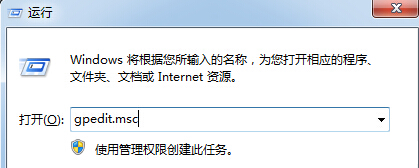
2.在打開的組策略編輯器窗口中,咱們依次點擊展開左側菜單中的【計算機配置】——【管理模板】——【 windows組件】,之後,咱們在左側窗口中找到windows media player項並展開。
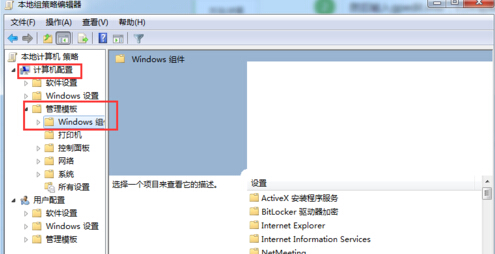
3.之後在右側窗口中找到“防止自動更新項”並雙擊打開,在打開的編輯窗口中,咱們將默認設置更改為已啟用,然後點擊確定保存即可。